Reorder questions and question groups/nl: Difference between revisions
From LimeSurvey Manual
No edit summary |
No edit summary |
||
| (17 intermediate revisions by 2 users not shown) | |||
| Line 12: | Line 12: | ||
Als je de volgorde van vragen en / of vraaggroepen wilt aanpassen, ga dan naar het tabblad '''Instellingen''' en klik op de knop '''Vraag/vraaggroep verplaatsen'''. | Als je de volgorde van vragen en / of vraaggroepen wilt aanpassen, ga dan naar het tabblad '''Instellingen''' en klik op de knop '''Vraag/vraaggroep verplaatsen'''. | ||
NB: Als het menu-item niet zichtbaar is, probeer dan uw [[Menu_configuration/nl|menu-items te resetten]] naar de standaardwaarden. | |||
<center>[[File:Reoreder_questions_panel_button.png]]</center> | <center>[[File:Reoreder_questions_panel_button.png]]</center> | ||
De volgende pagina wordt getoond. | |||
De volgende pagina wordt getoond | |||
| Line 26: | Line 25: | ||
De vraaggroepen worden standaard uitgeklapt weergegeven. | De vraaggroepen worden standaard uitgeklapt weergegeven. | ||
Je moet de wijzigingen na het slepen nog wel opslaan met een van de knoppen ''Bewaar''. | |||
{{Note|Let op: je kunt nog steeds vragen opnieuw ordenen door de optie slepen en neerzetten te gebruiken voor vragen en vraaggroepen die worden vermeld onder het tabblad '''Structuur'''. Meer informatie over een [[reorder questions and question groups/nl#Alternatieve methode|alternatieve methode]].}} | {{Note|Let op: je kunt nog steeds vragen opnieuw ordenen door de optie slepen en neerzetten te gebruiken voor vragen en vraaggroepen die worden vermeld onder het tabblad '''Structuur'''. Meer informatie over een [[reorder questions and question groups/nl#Alternatieve methode|alternatieve methode]].}} | ||
=Volgorde vragen wijzigen= | =Volgorde vragen wijzigen= | ||
Om de volgorde van een vraag te wijzigen, klikt je op de vraag en sleep je deze naar de nieuwe locatie. Het kan een plaats zijn in dezelfde of binnen een andere vraaggroep. | |||
Om de volgorde van een vraag te wijzigen, klikt je op de vraag en sleep je deze naar de nieuwe locatie. Het kan een plaats zijn in dezelfde of binnen een andere vraaggroep. | |||
| Line 45: | Line 38: | ||
In dit voorbeeld is de vraag "Gender (Geslacht)" verplaatst. | |||
In dit voorbeeld is de vraag "Gender (Geslacht)" verplaatst | |||
| Line 53: | Line 44: | ||
{{Hint|Text=Met de knoppen '''Alles inklappen''' en '''Alles uitklappen''' kun je een beter zicht op de vragen krijgen. Je kunt ook het pijltje naast de naam van de vraaggroep gebruiken om alleen bepaalde vraaggroepen in of uit te klappen.}} | {{Hint|Text=Met de knoppen '''Alles inklappen''' en '''Alles uitklappen''' kun je een beter zicht op de vragen krijgen. Je kunt ook het pijltje naast de naam van de vraaggroep gebruiken om alleen bepaalde vraaggroepen in of uit te klappen.}} | ||
=Volgorde vraaggroepen wijzigen= | =Volgorde vraaggroepen wijzigen= | ||
Als u een vraaggroep wilt verplaatsen, klik je op de vraaggroep en sleep je deze naar de gewenste plaats. | |||
Als u een vraaggroep wilt verplaatsen, klik je op de vraaggroep en sleep je deze naar de gewenste plaats | |||
| Line 70: | Line 55: | ||
In het voorbeeld is de vraaggroep "Single choice question (Enkele keuzevraag)" verplaatst: | In het voorbeeld is de vraaggroep "Single choice question (Enkele keuzevraag)" verplaatst: | ||
| Line 80: | Line 63: | ||
{{Hint|Text=Gebruik de knop '''Alles inklappen''' naast het vak met de tip om de groepen in de enquête beter weer te geven.}} | {{Hint|Text=Gebruik de knop '''Alles inklappen''' naast het vak met de tip om de groepen in de enquête beter weer te geven.}} | ||
=Alternatieve methode= | =Alternatieve methode= | ||
Je kunt via het zij-menu '''Structuur''' de volgorde van de vragen en vraaggroepen aanpassen. Klik daar op het symbool met drie lijnen voor de vraag(groep) en sleep het naar de gewenste positie. | Je kunt via het zij-menu '''Structuur''' de volgorde van de vragen en vraaggroepen aanpassen. Klik daar op het symbool met drie lijnen voor de vraag(groep) en sleep het naar de gewenste positie. | ||
Latest revision as of 19:47, 2 May 2022
Inleiding
Als je de volgorde van vragen en / of vraaggroepen wilt aanpassen, ga dan naar het tabblad Instellingen en klik op de knop Vraag/vraaggroep verplaatsen.
NB: Als het menu-item niet zichtbaar is, probeer dan uw menu-items te resetten naar de standaardwaarden.
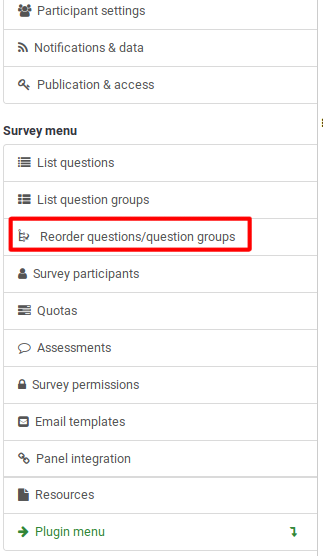
De volgende pagina wordt getoond.
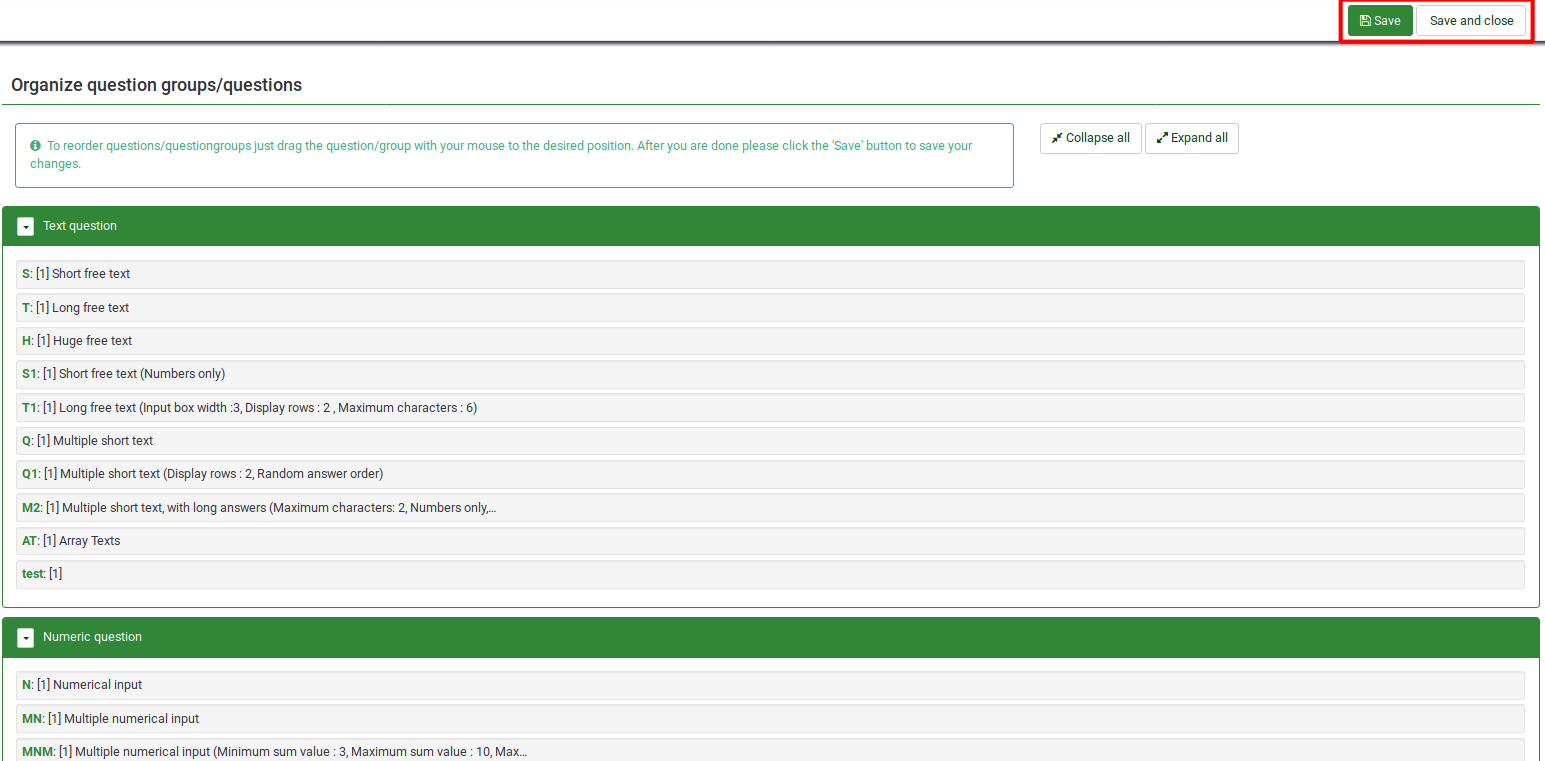
De vraaggroepen worden standaard uitgeklapt weergegeven.
Je moet de wijzigingen na het slepen nog wel opslaan met een van de knoppen Bewaar.
Volgorde vragen wijzigen
Om de volgorde van een vraag te wijzigen, klikt je op de vraag en sleep je deze naar de nieuwe locatie. Het kan een plaats zijn in dezelfde of binnen een andere vraaggroep.
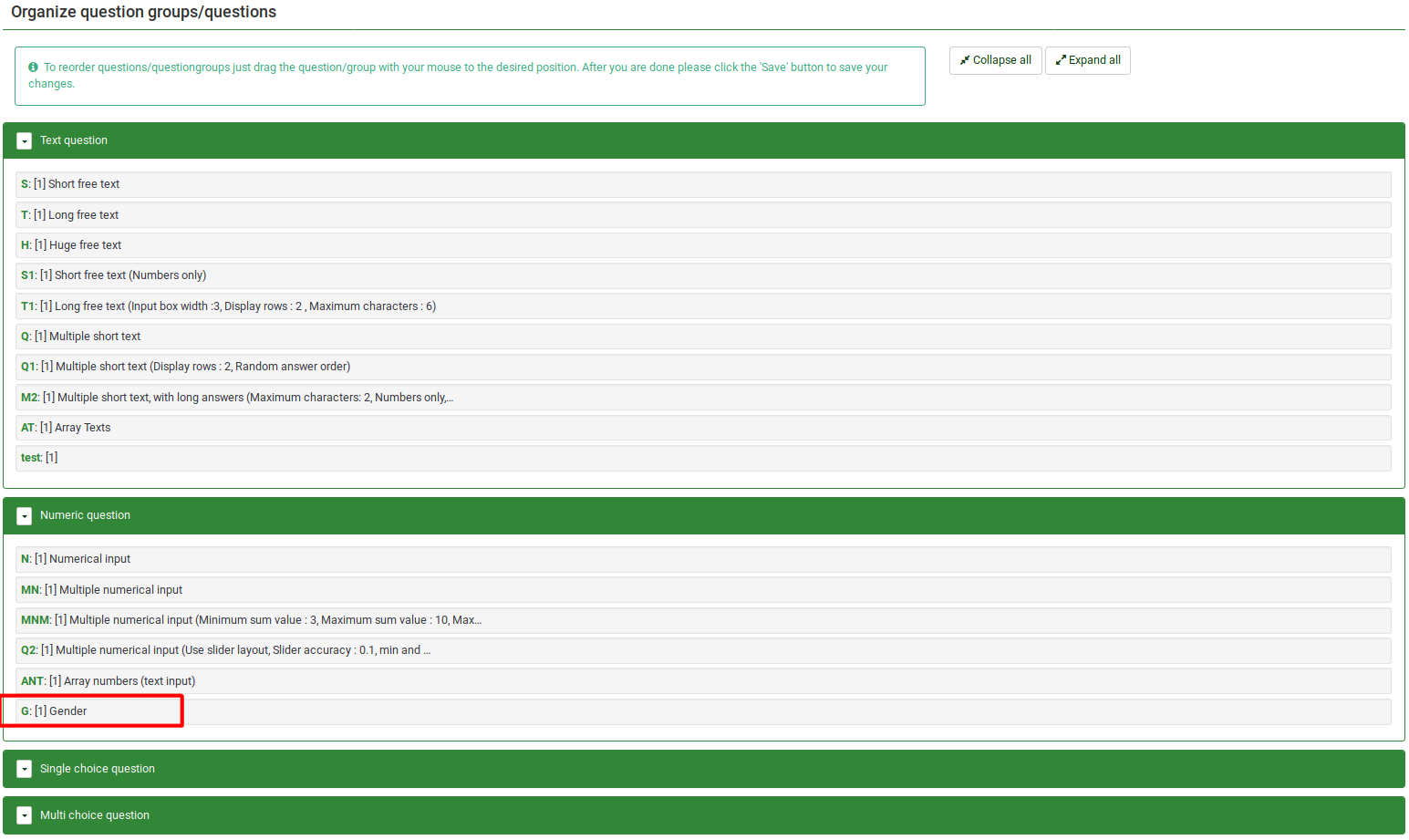
In dit voorbeeld is de vraag "Gender (Geslacht)" verplaatst.
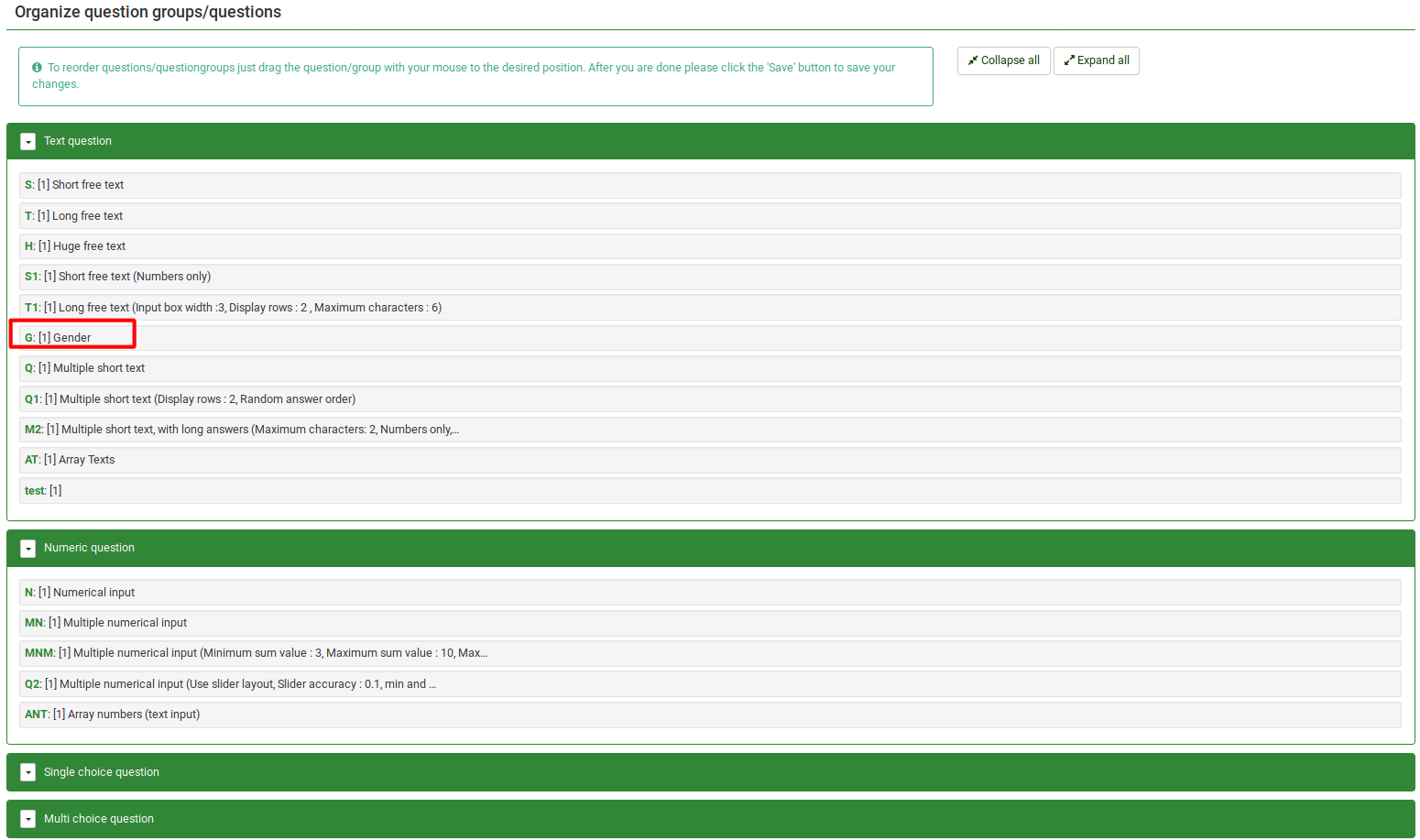

Volgorde vraaggroepen wijzigen
Als u een vraaggroep wilt verplaatsen, klik je op de vraaggroep en sleep je deze naar de gewenste plaats.
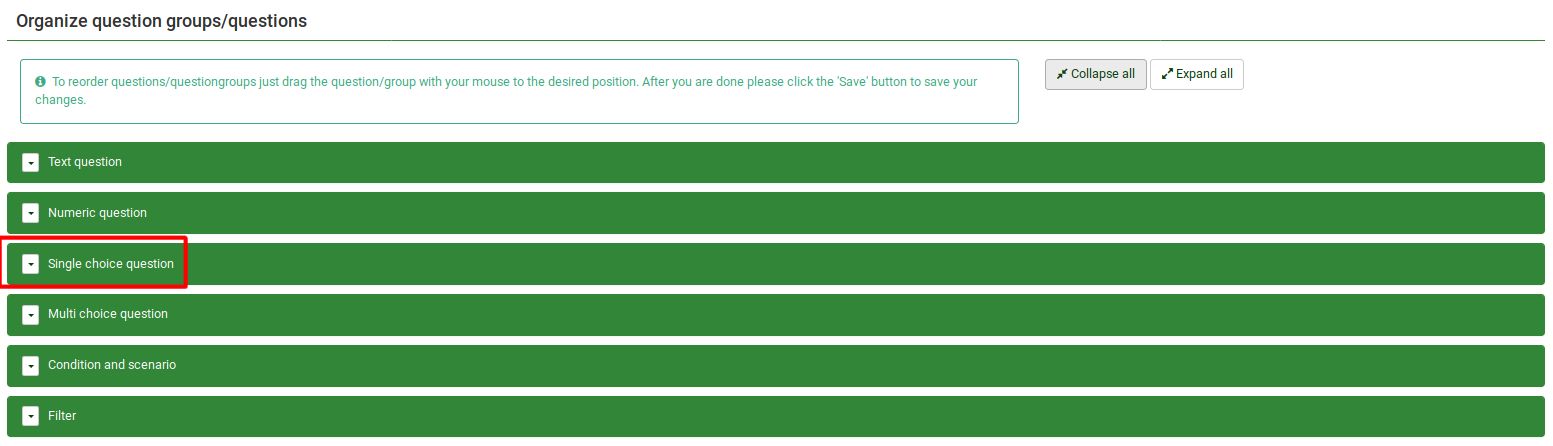
In het voorbeeld is de vraaggroep "Single choice question (Enkele keuzevraag)" verplaatst:
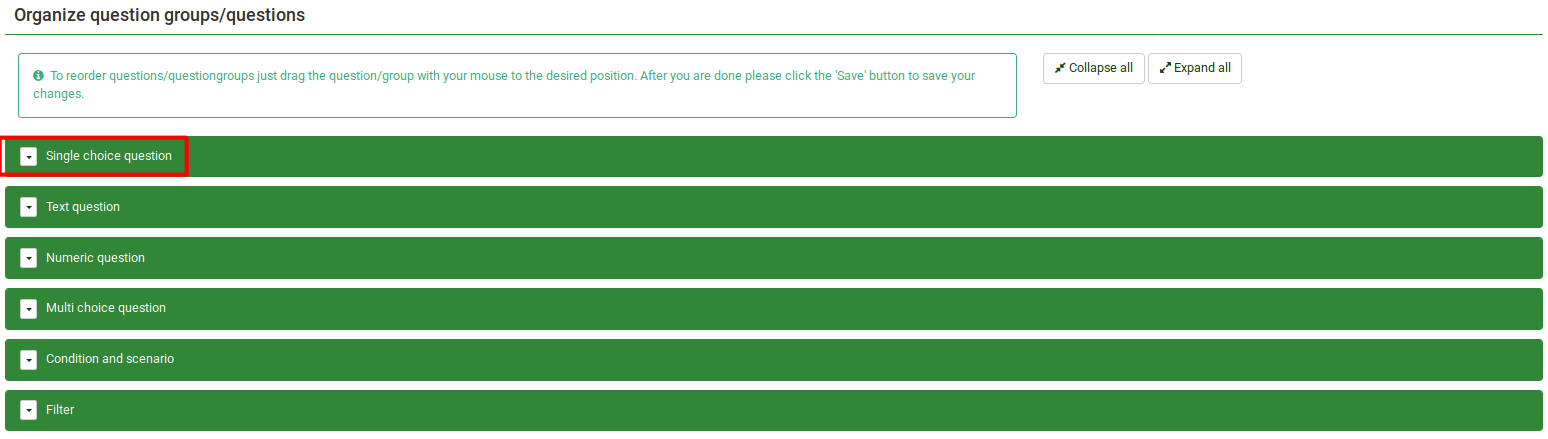

Alternatieve methode
Je kunt via het zij-menu Structuur de volgorde van de vragen en vraaggroepen aanpassen. Klik daar op het symbool met drie lijnen voor de vraag(groep) en sleep het naar de gewenste positie.
